Después de aprender a personalizar el encabezado y de cambiar el logotipo, vamos aprender a eliminar el logotipo de MicroStrategy Web. Este cambio se podría realizar desde la herramienta MicroStrategy Web Customization Editor, pero dado que requiere de muchos pasos, lo vamos a realizar con un plugin que nos facilita MicroStrategy al instalar el SDK.
Especificaciones del entorno
- Microsoft Windows 10
- MicroStrategy 2020 update 2
- SDK MicroStrategy 2020
Resultado
Por defecto MicroStrategy Web tiene un logotipo rojo:
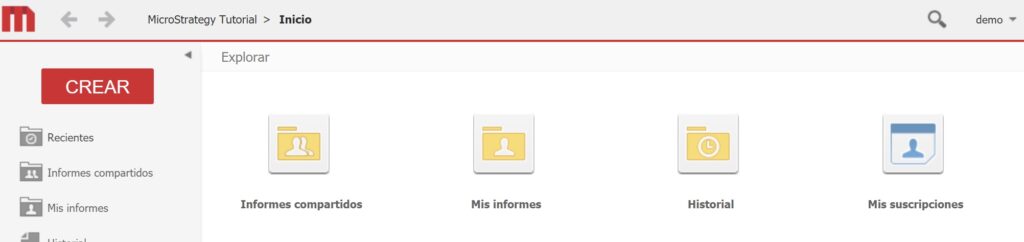
Después del cambio, el portal MicroStrategy Web quedará así:
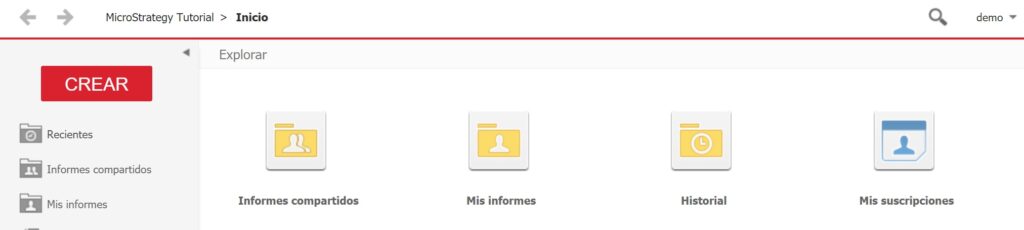
Paso a paso
Eliminar el logotipo de MicroStrategy Web
- Navega a la ruta de instalación de MicroStrategy SDK. Si lo has instalado todo por defecto en Windows la ruta será: C:\Program Files (x86)\MicroStrategy\SDK\CustomizationPlugins\BasicScenarios
- El plugin que realiza este cambio se llama RemovingMicroStrategyWebButton para la instalación JSP y RemovingMicroStrategyWebButton_ASP para la instalación ASP.
- Abre la carpeta anterior y copia su contenido.
- Pégalo en la carpeta Plugins de la instalación de MicroStrategy Web. Si lo tienes instalado por defecto la ruta para ASP será C:\Program Files (x86)\MicroStrategy\Web ASPx y la ruta para JSP será C:\Program Files (x86)\MicroStrategy\Web JSP
- Reinicia el servidor web.
¡Atención!
Si eliminas el logotipo no será posible navegar a la página de bienvenida y solo se podrá visualizar esa página cerrando sesión y volviendo a iniciar sesión.
